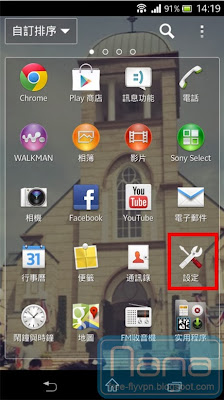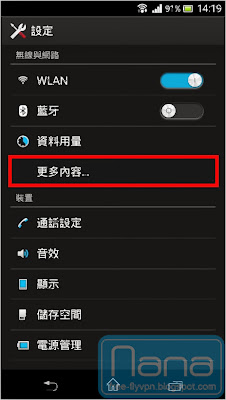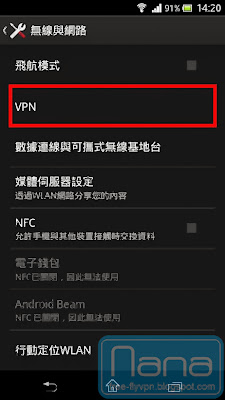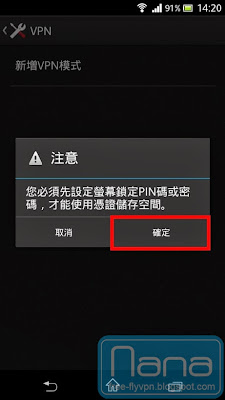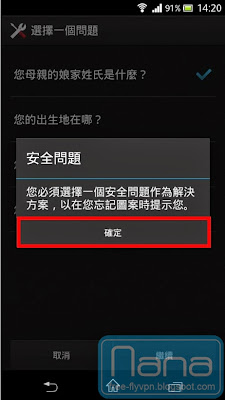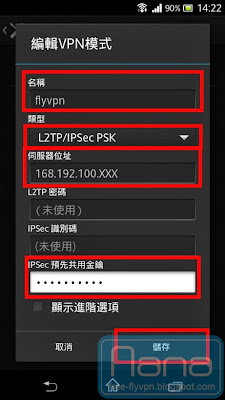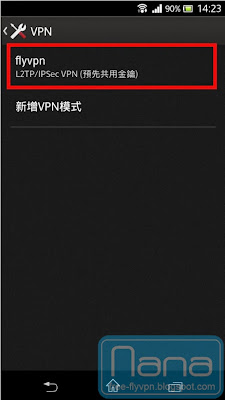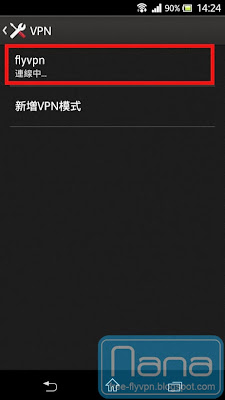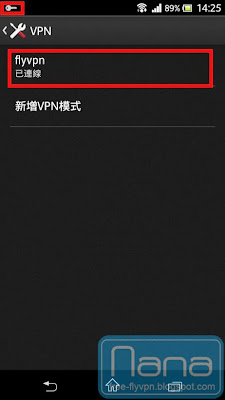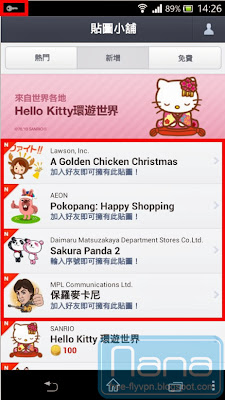Android PPTP VPN設定圖文教學
安卓系統VPN設定教學附免費VPN試用
1.進入“設置” -> “無線網路設置” -> “VPN設置” ->點擊“添加VPN” -> 添加 PPTP VPN

2.(如下圖) VPN名稱 :是用來區分不同的VPN,可以隨便填; 設置伺服器地址 :一定要填寫正確,按照如下方式獲取伺服器地址; 付費VPN用戶,請訪問 https://www.flyvpn.com/User/VpnServers 查看最新的VPN伺服器地址; 測試VPN用戶,請訪問https://free-flyvpn.blogspot.com/p/flyvpn.html來來查找伺服器地址IP 以及 https://www.flyvpn.com/freetrial 獲取最新的測試帳號和密碼;

3.選中剛才添加的VPN鏈接後,會提示輸入用戶名和密碼,如下圖;

右上角出現小鑰匙 就說明vpn連接成功啦~

安卓(Android)系統用戶都需要使用VPN訪問某些特定的網站比如:huhu,youku,tudou等等
安卓系統VPN設定教學附免費VPN試用
1.進入“設置” -> “無線網路設置” -> “VPN設置” ->點擊“添加VPN” -> 添加 PPTP VPN
2.(如下圖) VPN名稱 :是用來區分不同的VPN,可以隨便填; 設置伺服器地址 :一定要填寫正確,按照如下方式獲取伺服器地址; 付費VPN用戶,請訪問 https://www.flyvpn.com/User/VpnServers 查看最新的VPN伺服器地址; 測試VPN用戶,請訪問https://free-flyvpn.blogspot.com/p/flyvpn.html來來查找伺服器地址IP 以及 https://www.flyvpn.com/freetrial 獲取最新的測試帳號和密碼;
3.選中剛才添加的VPN鏈接後,會提示輸入用戶名和密碼,如下圖;
右上角出現小鑰匙 就說明vpn連接成功啦~
安卓(Android)系統用戶都需要使用VPN訪問某些特定的網站比如:huhu,youku,tudou等等